在用ps中经常想要截取图片中的一部分,这样可以达到自己的效果,“抠图”是图像处理中最常做的操作之一,将图像中需要的部分从画面中精确地提取出来,那么如何快速截取而又不影响原图呢?下面,小编就来跟大家讲解PS截取图片的操作步骤。
有时候我们要在一张图片里面选取有用的部分而有其他作用,比如你拍了一张很漂亮的照片,但是背景却拍得并不好,你想给这张照片换一个背景,就要用到ps的抠图了。有很多刚刚接触PS的人不知道PS怎么抠图,下面,小编就来跟大家分享PS截取图片的操作。
PS怎么截取图片
首先准备一张需要处理的图片

截取图片电脑图解1
然后打开Photoshop,打开这张图片,或者直接将图片拖入到Photoshop中
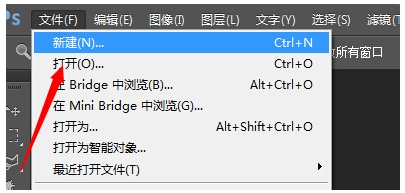
剪裁图片电脑图解2
把底部去掉,截取到如图所示的位置,也就是只保留下巴的位置,下巴以下的位置全部去掉
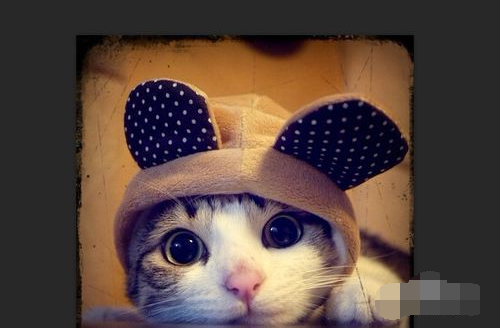
截取图片电脑图解3
使用裁剪工具,或者按快捷键C
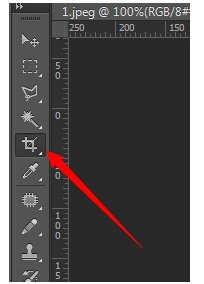
截图电脑图解4
这时候可以看到出现一个可以拖拉的框,我们往上拖动,直到下巴的位置,按下回车键确定,
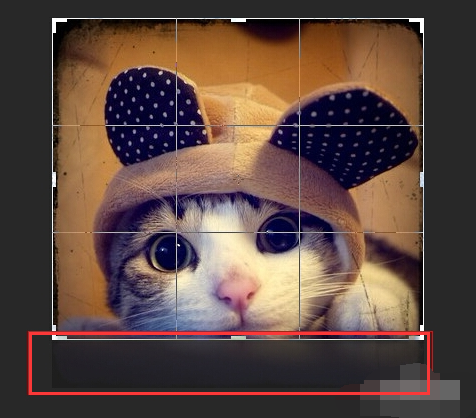
剪裁图片电脑图解5
框中的为保留下来的图片,框外的则被去掉。

剪裁图片电脑图解6
然后按快捷键Ctrl+S保存,或者在菜单栏中选择文件-储存 来保存这张修改好的图片
如果不要覆盖原图的话,可以用储存为,或者按快捷键Ctrl+Shift+S
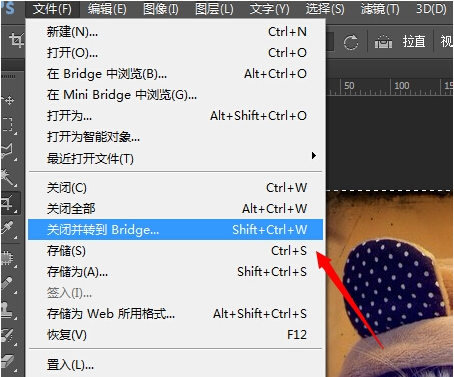
截图电脑图解7
以上就是PS截取图片的操作图文了。
在选择图片格式时,如果你希望此图片能在图片软件上打开,最好选择以下两种格式,JPEG或PNG,可以更好的被各类软件所支持。